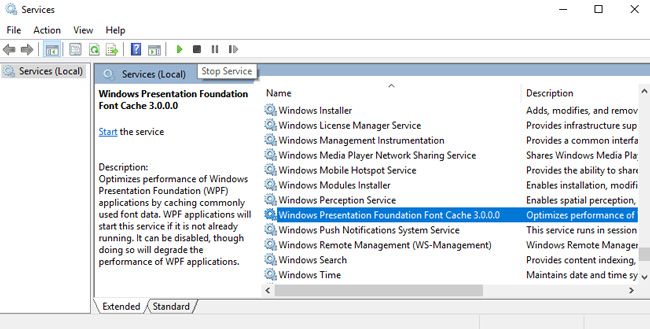Dzisiaj przyjrzymy się procesowi PresentationFontCache i omówimy, czy jest on potrzebny do prawidłowego funkcjonowania systemu, dlaczego może spowolnić obciążenie komputera nawet o 90% i jak go wyłączyć.
Co to jest proces PresentationFontCache?
PresentationFontCache.exe to standardowy proces systemu Windows, który jest potrzebny podczas uruchamiania aplikacji WPF (Windows Presentation Foundation) (mają one pomóc programistom w tworzeniu interfejsów użytkownika). Należy wspomnieć, że proces ten może obciążać procesor na wysokim poziomie, nawet jeśli żadna aplikacja WPF nie jest uruchomiona (zależy to od tego, czy wszystkie niezbędne komponenty WPF są zainstalowane na komputerze: jeśli PresentationFontCache nie znalazł ich przy użyciu domyślnej ścieżki — proces wyszukiwania rozpoczyna się od nowa i ponownie, nawet do 70-90% cykli procesora maszyny).
Gdy występują problemy z PresentationFontCache, użytkownicy często mają do czynienia z sytuacją, gdy system zwalnia od pierwszego uruchomienia aplikacji. Jeśli spojrzysz na status usługi, zobaczysz Startowy. W takiej sytuacji możesz spróbować usunąć proces za pomocą polecenia:
start netto FontCache3.0.0.0
Ale w większości przypadków, które nie pomogą i PresentationFontCache.exe natychmiast się ładuje ponownie i zwiększa użycie procesora.

Plik wykonywalny procesu znajduje się w folderze C: \ Windows \ Microsoft.NET \ Framework64 \ v3.0 \ WPF; PresentationFontCache.exe jest częścią Microsoft .Net Framework i ma podpis Microsoft.
Jak wyłączyć proces PresentationFontCache.exe?
Jeśli komputer zwolnił z powodu obciążenia procesora z powodu procesu PresentationFontCache.exe lub po prostu nie używasz aplikacji WPF i chcesz pozbyć się tego procesu, możesz wyłączyć usługę Pamięć podręczna czcionek Windows Presentation Foundation aby zwiększyć wydajność:
- Naciśnij Win + R, wpisz services.msc i naciśnij OK;
- Na liście usług znajdź Pamięć podręczna czcionek Windows Presentation Foundation;
- Kliknij usługę i naciśnij przycisk Zatrzymaj usługi;

- Teraz otwórz folder C: \ Windows \ ServiceProfiles \ LocalService \ AppData \ Local \ (może być konieczne użycie widoku ukrytych plików, aby go zobaczyć) i usunięcie wszystkich plików Font * .dat (takich jak FontCache4.0.0.0.dat lub FontCache3.0.0 .0.dat);
- Uruchom ponownie komputer i sprawdź, czy problem nadal występuje.
Ważny! Pliki wymienione powyżej musisz usunąć dopiero po zatrzymaniu pamięci podręcznej czcionek Windows Presentation Foundation!
To wszystko! Teraz wiesz wszystko, czego potrzebujesz na temat procesu PresentationFontCache i jak zatrzymać ten proces w systemie Windows 10.